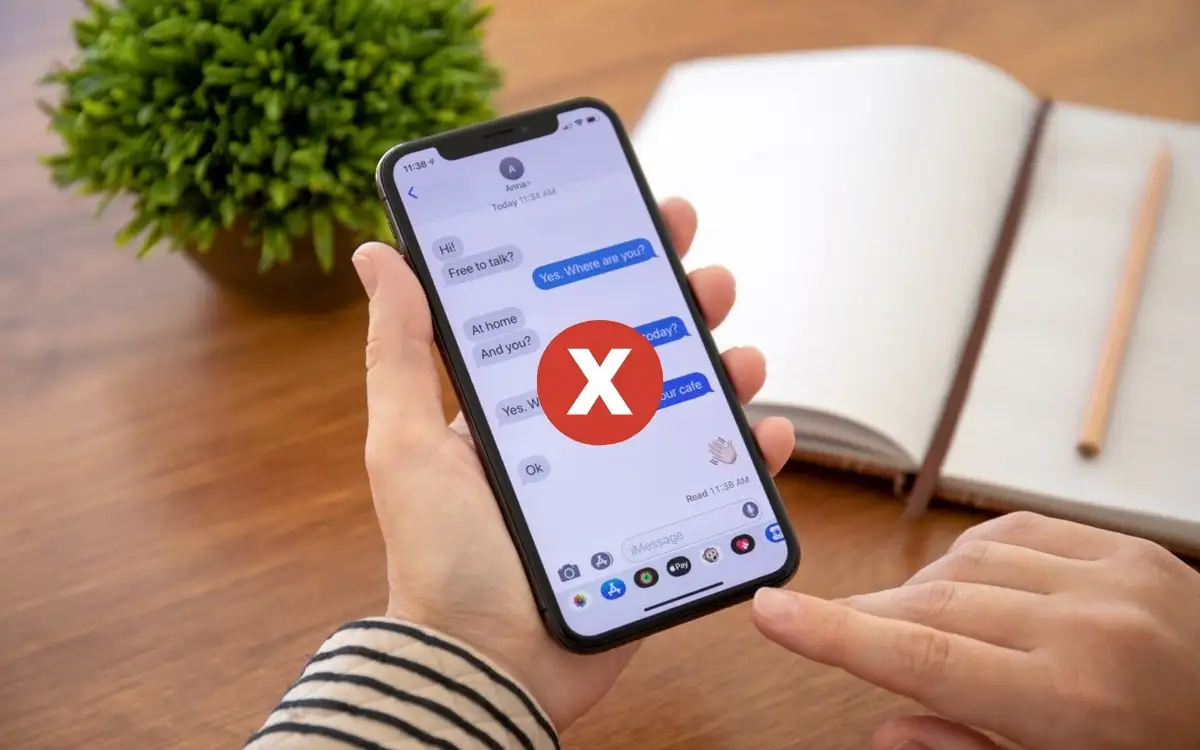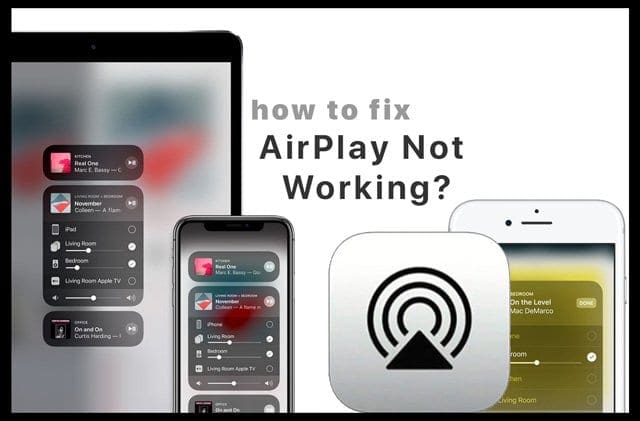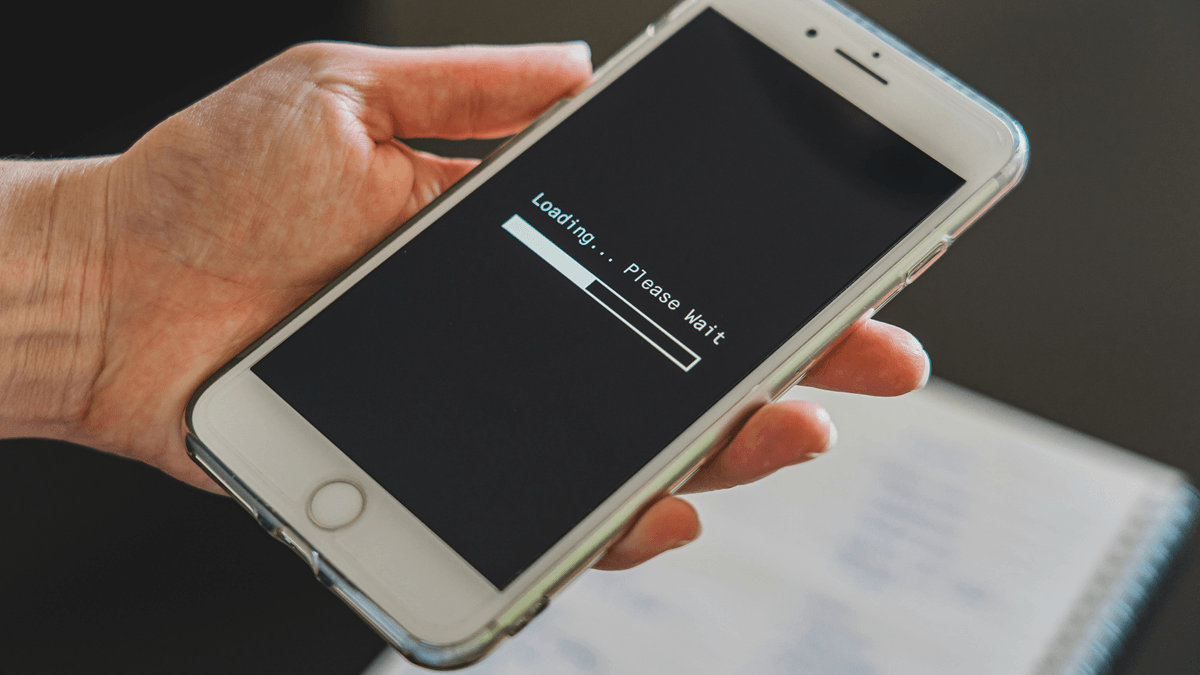Στη σημερινή εποχή, όλοι θέλουν να οδηγήσουν το AI Bandwagon, δικαίως έτσι (ή λανθασμένα, ποιοι πρέπει να κρίνουμε). Πηδώντας σε αυτή την τάση, η Google κυκλοφόρησε μια πειραματική ενημέρωση AI που σας επιτρέπει να χρησιμοποιήσετε μερικά από τα χαρακτηριστικά AI. Σε αυτήν την ανάρτηση, θα δούμε πώς μπορείτεΧρησιμοποιήστε τις λειτουργίες AI στο Chrome σε έναν υπολογιστή Windows,Και συζητήστε μερικά από τα πιο χρήσιμα χαρακτηριστικά AI.
Χρησιμοποιήστε τις λειτουργίες AI στο Chrome στο Windows PC
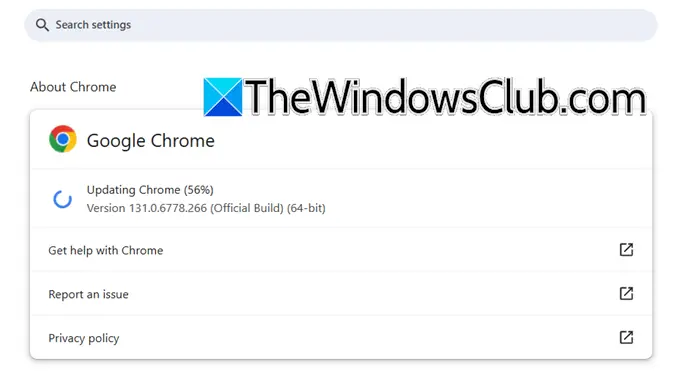
Εάν θέλετε να χρησιμοποιήσετε τις λειτουργίες AI στο Chrome σε έναν υπολογιστή Windows, πρέπει να βεβαιωθείτε ότι το πρόγραμμα περιήγησής σας είναι στην έκδοση 121 ή υψηλότερη. Για να το ελέγξετε, μπορείτε να ανοίξετεΧρώμιο,Κάντε κλικ στις τρεις κουκκίδες και μεταβείτε στοΡυθμίσεις> Σχετικά με το Chrome. Μετά τη μετάβαση εκεί, θα δείτε μια επιλογή για ενημέρωση εάν υπάρχει διαθέσιμη ενημέρωση.
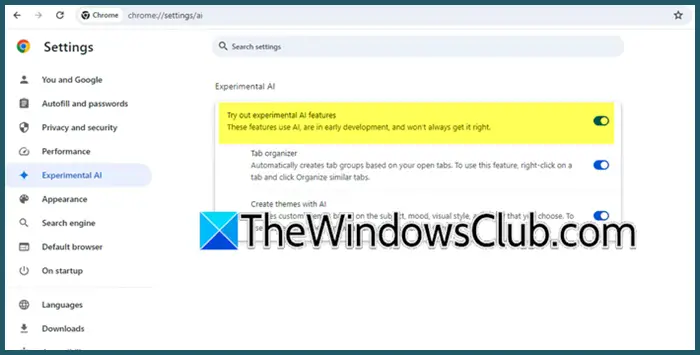
Μόλις ενημερωθείτε για την τελευταία έκδοση, μπορείτε να ακολουθήσετε τα βήματα που αναφέρονται παρακάτωΕνεργοποιήστε το πειραματικό AIστο πρόγραμμα περιήγησής σας.
- ΑνοιχτόGoogle ChromeΑναζητώντας το από το μενού έναρξης.
- Κάντε κλικ στις τρεις κουκκίδες που τοποθετήθηκαν στην επάνω δεξιά ενότητα του παραθύρου.
- Πηγαίνετε στοΠειραματικά έχετεαυτί.
- Στη συνέχεια, ενεργοποιήστε τοΔοκιμάστε τα πειραματικά χαρακτηριστικά AIΕναλλαγή και όλα τα εναλλαγή κάτω από αυτό.
- Θα πάρετε μια επιλογή για να επανεκκινήσετε το πρόγραμμα περιήγησής σας, οπότε, απλά κάντε αυτό.
Μόλις ανοίξετε το πρόγραμμα περιήγησής σας, τα χαρακτηριστικά AI θα ενεργοποιηθούν στον υπολογιστή σας.
Τώρα, ας μιλήσουμε για μερικά από τα τελευταία χαρακτηριστικά του AI του Google Chrome.
Φακός Google στην επιφάνεια εργασίας Google Chrome
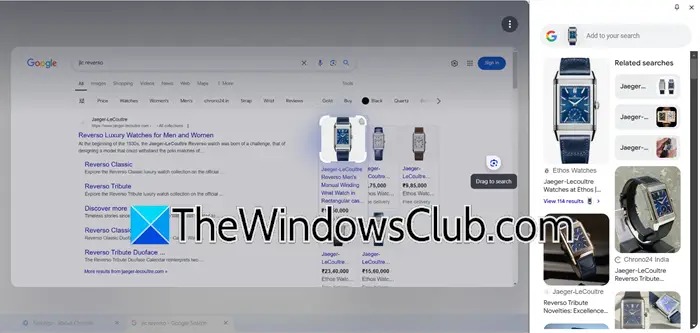
Μία από τις πιο cool ενσωμάτωση, κατά τη γνώμη μου, είναι αυτή του φακού Google και του Chrome Desktop. Τώρα, μπορείτε εύκολα να αναζητήσετε εύκολα χρησιμοποιώντας μια εικόνα με τη βοήθεια του φακού Google από τους υπολογιστές Windows ή MacOS.
Για να χρησιμοποιήσετε αυτήν τη λειτουργία, επιλέξτε το εικονίδιο Google Lens στη γραμμή διευθύνσεων. Στη συνέχεια, κάντε κλικ ή σύρετε πάνω από οτιδήποτε θέλετε να αναζητήσετε. Μπορείτε επίσης να αποκτήσετε πρόσβαση στο φακό Google κάνοντας δεξί κλικ ή χρησιμοποιώντας το μενού τριών σημείων. Αφού κάνετε την επιλογή σας, θα δείτε οπτικούς αγώνες και θα οδηγήσει στον πλαϊνό πίνακα. Εναλλακτικά, μπορείτε να κάνετε δεξί κλικ και να επιλέξετεΑναζήτηση με φακό Google.
Μπορείτε να βελτιώσετε την αναζήτησή σας χρησιμοποιώντας το MultIasarch, καθορίζοντας λεπτομέρειες όπως το χρώμα ή το εμπορικό σήμα ή μπορείτε να κάνετε ερωτήσεις παρακολούθησης για να εξερευνήσετε περαιτέρω ένα θέμα. Ανάλογα με την ερώτησή σας, μπορείτε να λάβετε μια απάντηση επισκόπησης AI που συγκεντρώνει τις πιο σχετικές πληροφορίες από όλο τον ιστό.
Γράψτε χρησιμοποιώντας το Google Generative AI

Στη συνέχεια, έχουμε ένα χαρακτηριστικό που σας βοηθά να γράψετε περιεχόμενο. Χρησιμοποιώντας μοντέλα Gemini, αυτό το εργαλείο σας βοηθά να ξεκινήσετε ένα νέο κομμάτι ή να βελτιώσετε κάτι που έχετε ήδη γράψει. Μπορείτε να το χρησιμοποιήσετε για να πουλήσετε έπιπλα, να γράψετε μια κριτική εστιατορίου ή να ρωτήσετε για μια κράτηση ξενοδοχείων. Η λειτουργία κατανοεί την ιστοσελίδα που βρίσκεστε και προτείνει το σχετικό περιεχόμενο. Για παράδειγμα, αν είμαι κηπουρός που γράφει μια κριτική για ψαλίδια κήπου, θα βγάλει σημαντικές λεπτομέρειες από τη σελίδα για να καταστήσω τη σύστασή μου πιο χρήσιμη για άλλους κηπουρούς.
Συγκρίνετε προϊόντα στο Chrome
Οι ηλεκτρονικές αγορές συχνά σημαίνει πηδώντας μεταξύ πολλαπλών καρτελών για να διαβάσετε σχόλια και να συγκρίνετε τις τιμές. Αυτό μπορεί να είναι αρκετά ταλαιπωρία. Για να βοηθήσει με αυτό, το Chrome σύντομα θα ξεκινήσει μια νέα λειτουργία που ονομάζεται Tab Compare.
Με τη σύγκριση της καρτέλας, το Chrome θα χρησιμοποιήσει το AI για να δημιουργήσει μια επισκόπηση των προϊόντων από πολλαπλές καρτέλες, όλα σε ένα μέρος. Για παράδειγμα, εάν ψάχνετε για ρολόι, οι προδιαγραφές, η κίνηση και οι κριτικές ενδέχεται να κατανοηθούν σε διαφορετικούς ιστότοπους. Το Chrome θα προτείνει τη δημιουργία ενός πίνακα σύγκρισης ακριβώς δίπλα στις καρτέλες σας, συγκεντρώνοντας σημαντικές πληροφορίες. Με αυτόν τον τρόπο, μπορείτε εύκολα να συγκρίνετε τα πάντα και να κάνετε μια έξυπνη απόφαση χωρίς να αλλάζετε συνεχώς τις καρτέλες.
Δημιουργήστε ένα προσαρμοσμένο θέμα για τον εαυτό σας χρησιμοποιώντας το AI
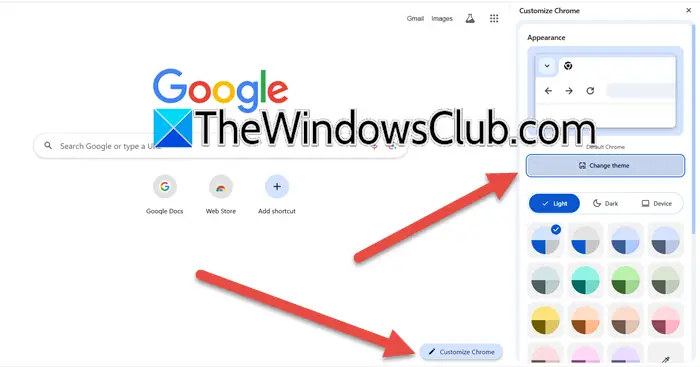
Με τη βοήθεια της τεχνητής νοημοσύνης, μπορείτε. Θα σας ζητηθεί να επιλέξετε ένα θέμα, στυλ, διάθεση και χρώμα με βάση τις προτιμήσεις σας και στη συνέχεια να τροφοδοτήσετε αυτές τις πληροφορίες στη λειτουργία Δημιουργία με το AI"Προσαρμογή του χρωμίου", θα μπορείτε να δημιουργήσετε ένα προσαρμοσμένο θέμα. Για να το κάνετε αυτό, σας συνιστούμε να ακολουθήσετε τα βήματα που αναφέρονται παρακάτω.
- Ανοίξτε μια νέα καρτέλα στο Chrome.
- Τώρα, κάντε κλικ στοΠροσαρμόστε το ChromeΦούσκα από το κάτω δεξί τμήμα.
- Στη συνέχεια, κάντε κλικ στο κουμπίΑλλαγή θέματος> Δημιουργία με AI.
- ΕπιλέγωΘέμακαι απόΠροσθήκη προαιρετικών λεπτομερειών,επιλέγωΣτυλ, διάθεση,καιΧρώμα.
- Τέλος, κάντε κλικ στο Create.
Αυτό θα δημιουργήσει ένα προσαρμοσμένο θέμα AI που μπορείτε να υποβάλετε αίτηση.
Οργανώστε παρόμοιες καρτέλες
Εάν είστε κάποιος σαν εμένα που ανοίγει πολλές καρτέλες όταν ερευνά κάτι ή σχεδιάζετε ένα ταξίδι, αυτό το χαρακτηριστικό είναι πολύ χρήσιμο. Απλώς κάντε δεξί κλικ σε μια καρτέλα και επιλέξτεΟργανώστε παρόμοιες καρτέλες.Τώρα, θα πρέπει να δώσετε ένα όνομα και θα δημιουργηθεί μια νέα ομάδα.
Αυτά ήταν τα ενδιαφέροντα νέα χαρακτηριστικά που εισήγαγαν η Google για να κάνουν την εμπειρία των χρηστών Chrome πολύ καλύτερα.
Ανάγνωση:
Πώς να ενεργοποιήσετε το AI στο Chrome;
Εάν θέλετε να ενεργοποιήσετε το AI στο Chrome, μπορείτε να πάτεΡυθμίσεις Chrome> Πειραματικό AI,Και στη συνέχεια ενεργοποιήστε την εναλλαγή. Αυτό θα σας επιτρέψει να χρησιμοποιήσετε νέα χαρακτηριστικά AI για τα οποία μιλήσαμε σε αυτήν την ανάρτηση.
Ανάγνωση:Πώς να δημιουργήσετε έναν εκπληκτικό πώς να καθοδηγήσετε χρησιμοποιώντας το AI;
Έχει το Chrome AI τώρα;
Ναι, η Google είναι ανένδοτη για να κάνει το Chrome ένα πρόγραμμα περιήγησης με φορτία χαρακτηριστικών AI και έχουν εισαγάγει μερικά χρήσιμα πρόσφατα. Ένα από τα καλύτερα είναι η ενσωμάτωση του φακού Google με το Chrome Desktop ή επιτρέποντάς μας να δημιουργήσουμε νέα θέματα χρησιμοποιώντας το AI. Για να μάθετε περισσότερα, μπορείτε να δείτε τον προαναφερθέντα οδηγό.
Διαβάστε επίσης:.